
「メタマスクにAstar(アスター)ネットワークをどうやって追加すればいいのか知りたい!」
このような悩みに答えていきます。
・メタマスクにAstar(アスター)ネットワークを追加する方法
今回は、メタマスクにAstar(アスター)ネットワークを追加する方法について解説していきます。
実際のスクショ画像を使って解説していますが、同じように手を動かしていくと、たった”1分”程度で完了します。

めちゃくちゃ簡単な作業なので、サクッと終わらせちゃいましょう^ ^
メタマスクにAstar(アスター)ネットワークを追加する前に

※ここから先はメタマスクがインストールされていることが前提の内容になります。
メタマスクのインストールがまだの方はこちらの記事をご参考ください。

メタマスクを作っておくと、主にイーサリアムやポリゴンで決済されているOpenSea(世界最大NFTマーケットプレイス)などでNFTを買えたりと、あらゆる時に便利ですよ〜!
メタマスクにAstar(アスター)ネットワークを追加する方法

メタマスクにAstar(アスター)ネットワークを追加する方法は、以下の2つあります。
- AstarポータルからAstar(アスター)ネットワークを追加する
- メタマスクから手動でAstar(アスター)ネットワークを追加する
①AstarポータルからAstar(アスター)ネットワークを追加する
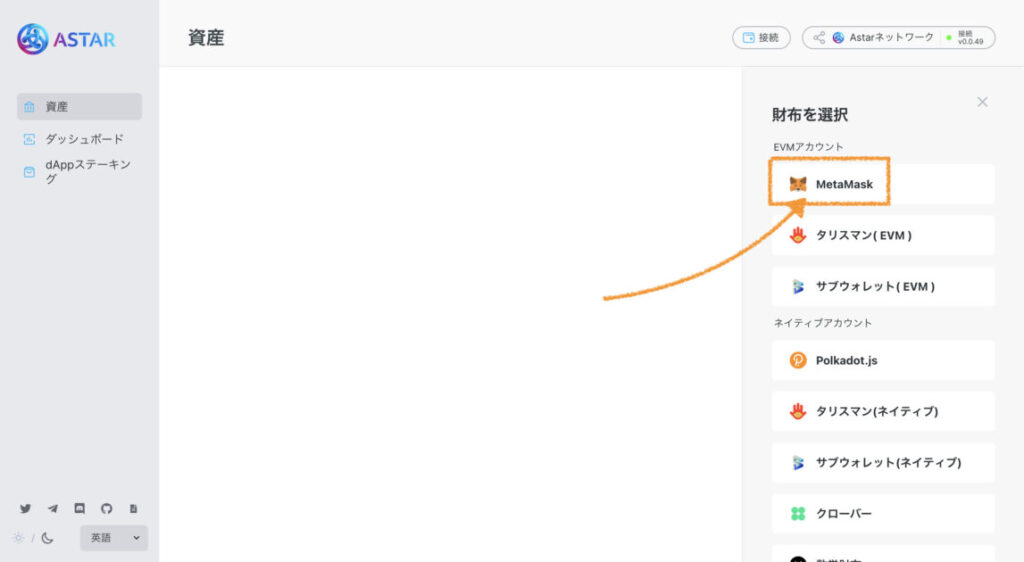
まずは、「Astarポータル」にアクセスしましょう。
そして、画面右側にある「MetaMask(メタマスク)」をクリックします。
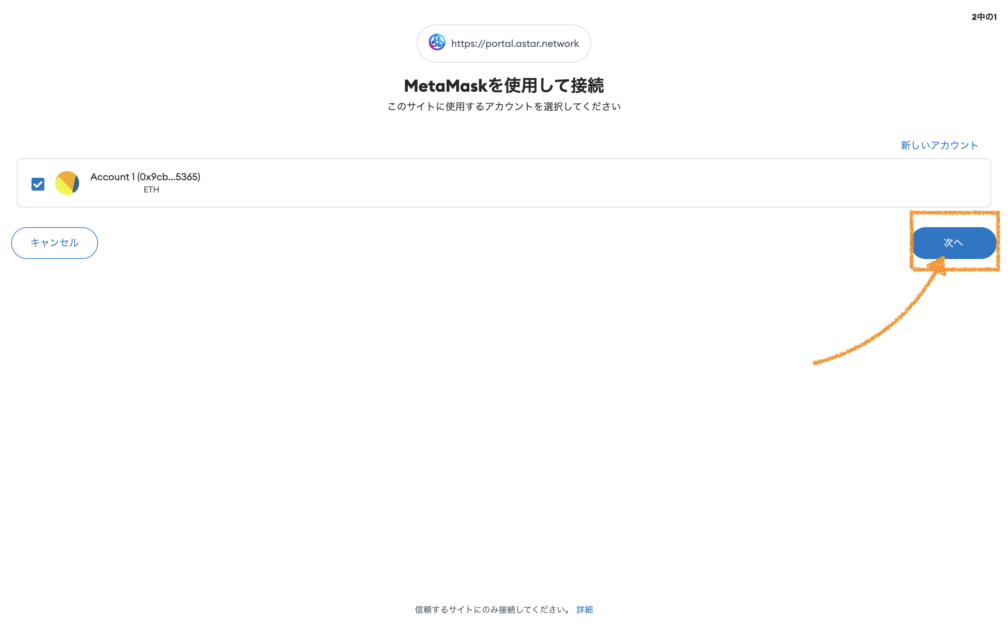
続いて、メタマスクにログインしたら、Astar(アスター)ネットワークとの接続をします。
「次へ」をクリックします。
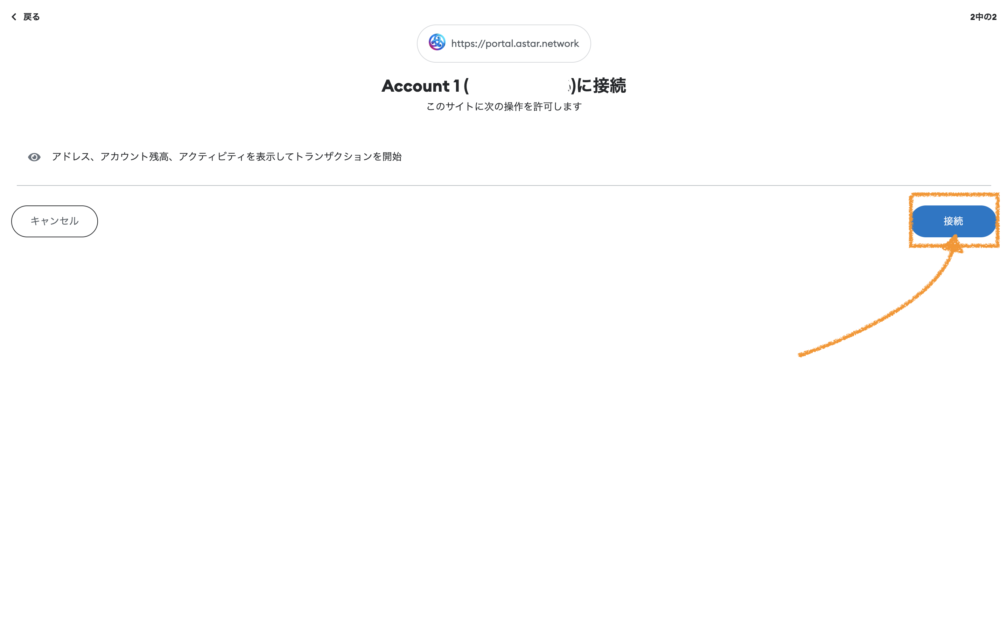
「接続」をクリックします。
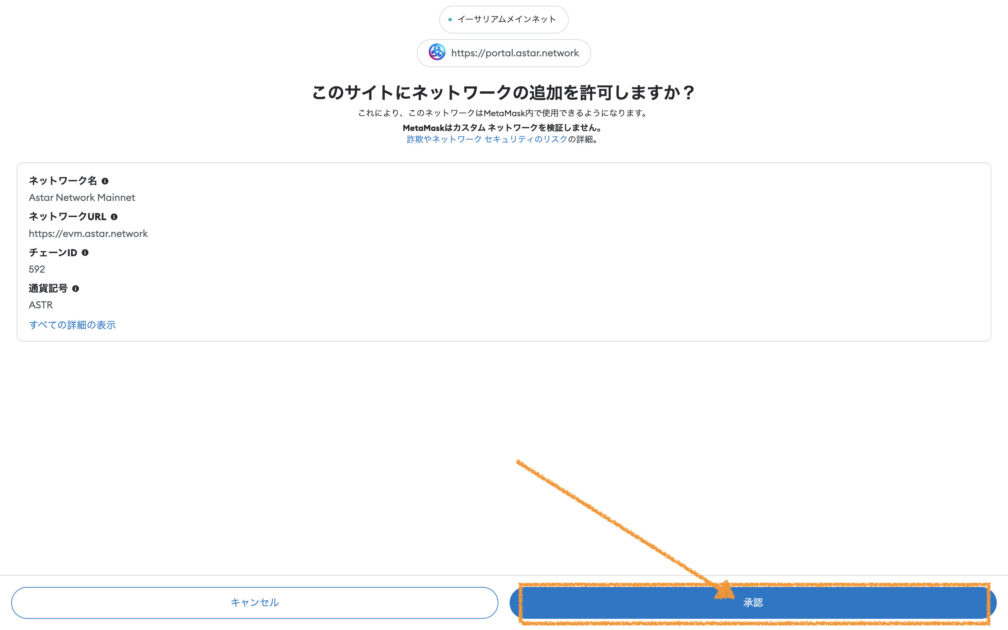
次に、「このサイトにネットワークの追加を許可しますか?」と聞かれるので、「承認」をクリックします。
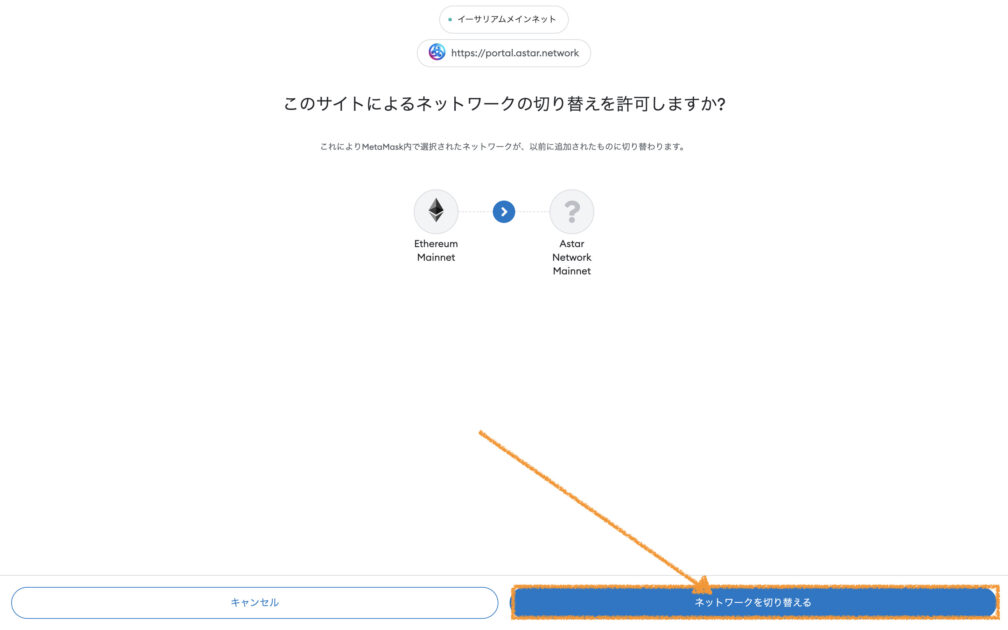
ネットワークも現在のものからAstar(アスター)ネットワークへの切り替えるため、「ネットワークを切り替える」をクリックします。
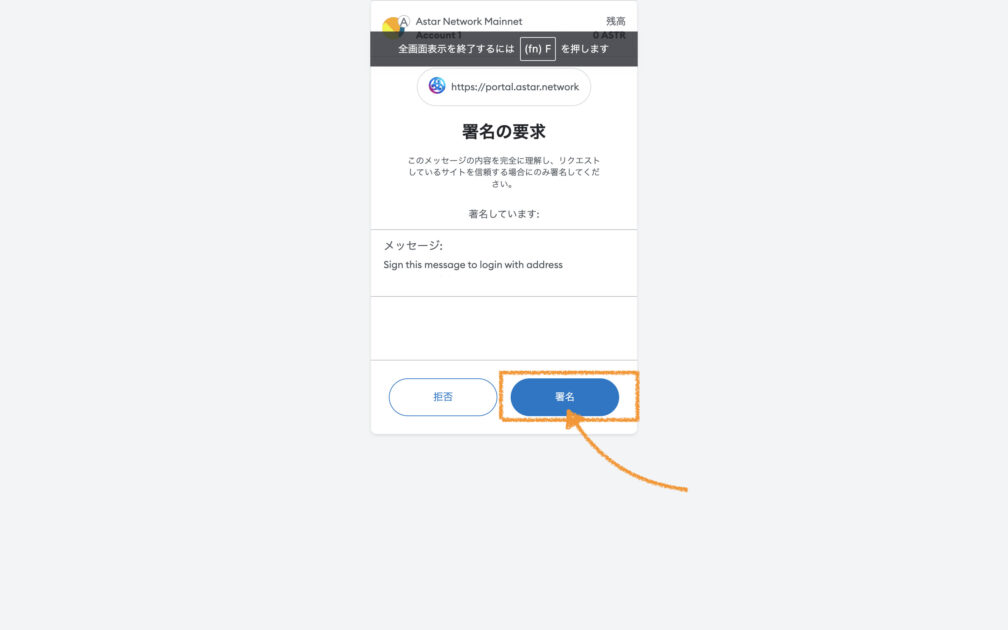
最後に、メタマスク上でも署名が求められるので、「署名」をクリックします。

すると、自身の「資産(Assets)」にメタマスクが登録されていることが確認できます。

AstarポータルからAstar(アスター)ネットワークを追加する手順はこれで完了です♪
メタマスクから手動でAstar(アスター)ネットワークを追加する
2つ目は、”手動で”メタマスクからAstar(アスター)ネットワークを追加する方法を紹介します。
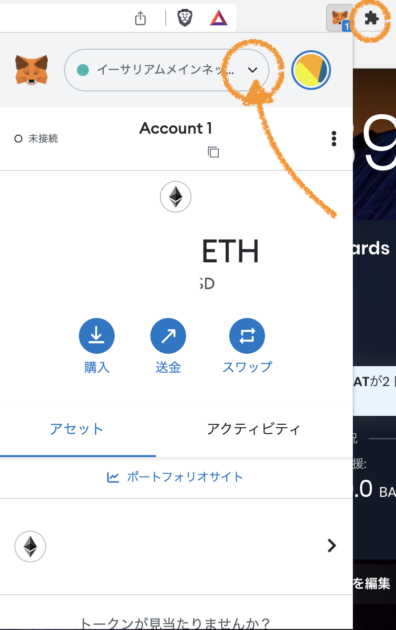
まずは、「拡張機能のアイコン」をクリックし、メタマスクを開きます。
そして、画面上にある「イーサリアムメインネット」をクリックします。
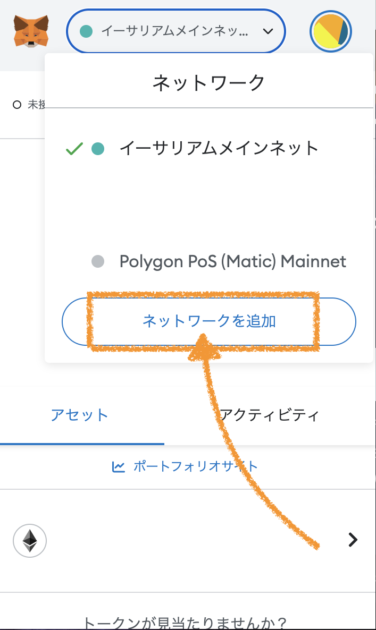
「ネットワークを追加」をクリックします。
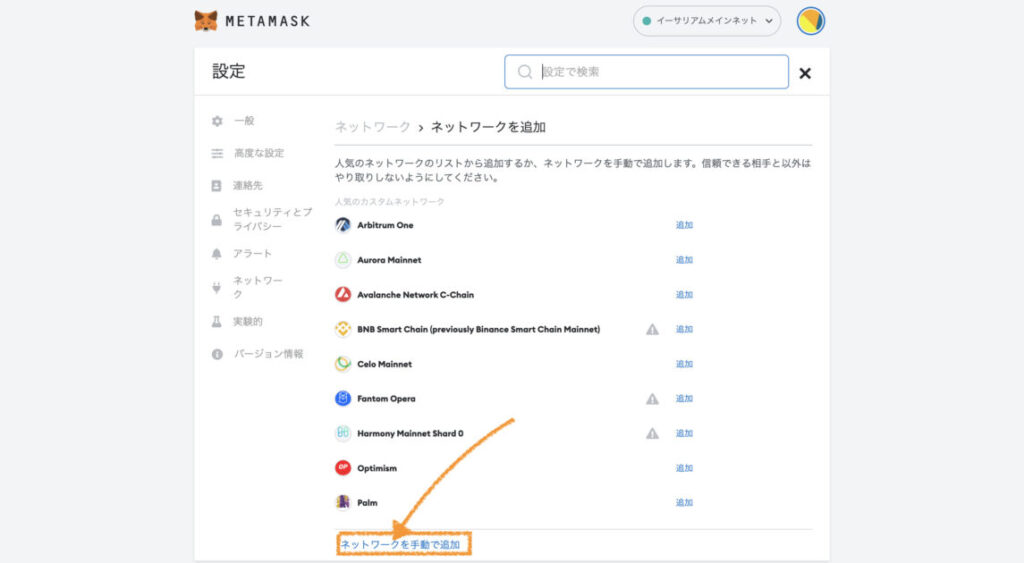
検索窓からは「Astarネットワーク」と検索しても表示されないので、画面下にある「ネットワークを手動で追加する」をクリックします。
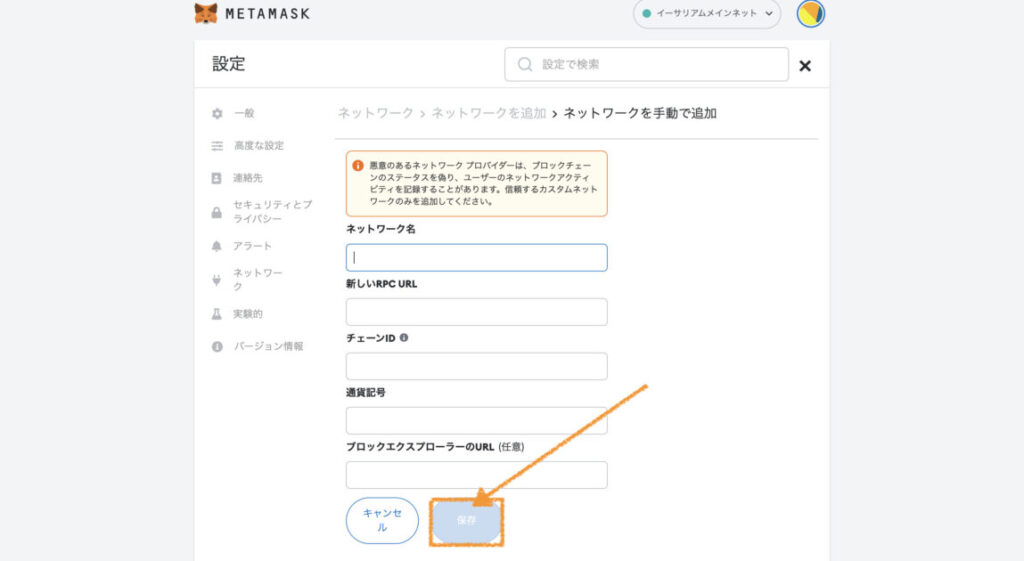
| ネットワーク名 | Astar Network Mainnet |
| ネットワークURL(RPC URL) | https://evm.astar.network |
| チェーンID | 592 |
| 通貨記号 | ASTR |
| ブロックエクスプローラーのURL(任意) | https://blockscout.com/astar あるいは https://astar.subscan.io/ |
それぞれの空欄をすべて埋めれたら、「保存」をクリックします。

手動でAstar(アスター)ネットワークをメタマスクから追加する手順はこれで完了です♪
無料でFaucet(フォーセット)からASTRを受け取ろう!

実は、完全無料でガス代ほどのトークン(仮想通貨)がもらえる「Faucet(フォーセット)」というサービスがあります。
ただし、みんながみんな貰えるわけではなくて、以下の方が対象となります。
- メタマスクなどのウォレットのASTRの残高が0

つまり、メタマスクにAstar(アスター)ネットワークを追加したばかりのあなたは”対象者”になるので、タダでもらえるものは貰っておきましょう!!



